Windows 10 Suorituskykyindeksi
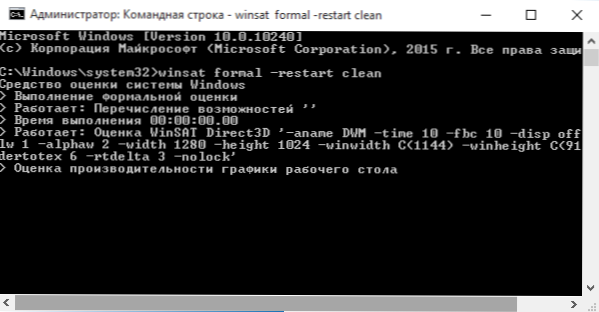
- 1064
- 132
- Preston Koch
Uuteen käyttöjärjestelmään päivitetyt käyttäjät, varsinkin jos päivitys tuli seitsemästä, ovat kiinnostuneita: mistä nähdä Windows 10 Performance -indeksi (se, joka näyttää arvion jopa 9.9 Eri tietokoneen alajärjestelmille). Järjestelmän ominaisuuksissa nämä tiedot ovat nyt poissa.
Siitä huolimatta suorituskykyindeksin laskemisen toiminnot eivät ole poistuneet, ja kyky tarkastella näitä tietoja Windows 10: ssä on edelleen, ja molemmat manuaalisesti käyttämättä kolmannen osapuolen ohjelmia ja useiden ilmaisten apuohjelmien avulla, joista yksi niistä (puhtain mistä tahansa kolmannesta osapuolesta) esitetään myös alla.
Näytä suorituskykyindeksi komentorivin avulla
Ensimmäinen tapa selvittää Windows 10 Performance -indeksi on pakottaa järjestelmä järjestelmän arvioimiseksi ja suoritetun tarkistuksen raportin tarkistaminen. Tämä suoritetaan muutamassa yksinkertaisessa vaiheessa.
Suorita komentorivi järjestelmänvalvojan puolesta (helpoin tapa tehdä tämä on "Käynnistä" -painiketta napsauttamalla hiiren oikealla painikkeella tai jos kontekstivalikossa ei ole komentoriviä, aloita "komentorivin" syöttäminen haussa Napsauta sitten tehtäväpalkissa tulosta oikean hiiren painikkeella ja valitse Kohde Käynnistä järjestelmänvalvojan puolesta).
Kirjoita sitten komento
Winsat muodollinen -restart puhdas
Ja napsauta Enter.
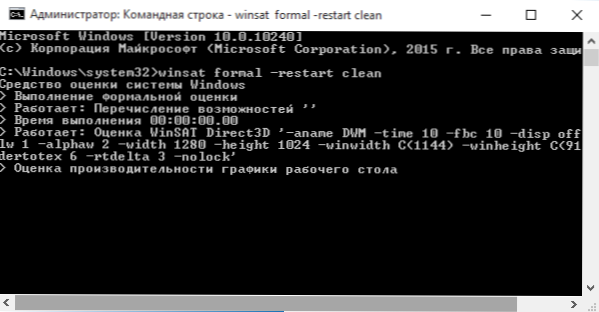
Joukkue käynnistää suorituskyvyn arvioinnin, joka voi kestää muutaman minuutin. Tarkastuksen päätyttyä Sulje komentorivi (suorituskyky luokitus voidaan käynnistää myös Powershellissä).
Seuraava vaihe on nähdä saadut tulokset. Tätä varten voit tehdä yhden seuraavista menetelmistä.
Ensimmäinen menetelmä (ei helpoin): Siirry C: \ Windows \ Performance \ Winsat \ DataStore -kansioon ja avaa tiedosto, jonka nimi on muodollinen.Arviointi (viimeaikainen).Viive.XML (nimen alussa päivämäärä ilmoitetaan myös). Oletuksena tiedosto avataan yhdessä selaimessa. Jos näin ei tapahdu, voit avata tavallisen muistikirjan avulla.
Avaamisen jälkeen löydä tiedostosta osa WinsPR -nimestä (helpoin tapa käyttää hakua painamalla Ctrl + F). Kaikki tässä osiossa on tietoja järjestelmän suorituskyvyn hakemistosta.
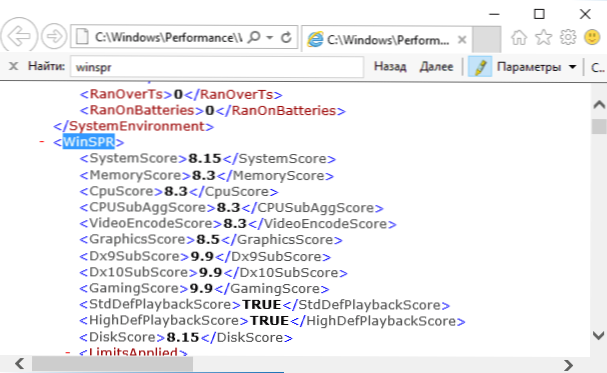
- SystemsCore - Windows 10 Suorituskykyindeksi, laskettu vähimmäisarvoon.
- MemoryScore - RAM.
- Cpuscore - prosessori.
- GraphicsScore - Grafiikan suorituskyky (tarkoita käyttöliittymä, videotoisto).
- Gamingscore - Suorituskyky peleissä.
- Diskscore - kiintolevyn suorituskyky tai SSD.
Toinen tapa on vain käynnistää Windows PowerShell (voit aloittaa PowerShellin syöttämisen tehtäväpalkin hakuun, sitten avata löydetty tulos) ja kirjoittaa Get -Ciminstance Win32_Winsat -komento (paina sitten Enter). Seurauksena on, että saat kaikki perustiedot PowerShell -ikkunan suorituskyvystä, ja lopullinen suoritusindeksi laskettu alhaisimmalla arvolla ilmoitetaan WinsPrlevel -kentässä.
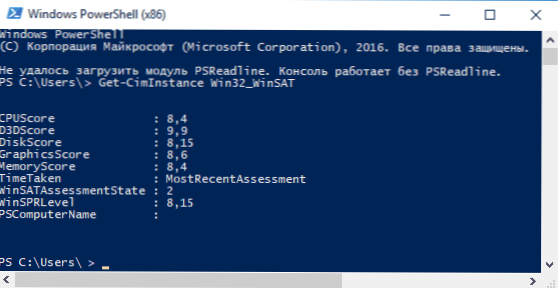
Ja toinen menetelmä, joka ei anna täydellistä tietoa järjestelmän yksittäisten komponenttien suorituskyvystä, mutta näyttää yleisen arvion Windows 10 -järjestelmän suorituskyvystä:
- Paina näppäimistön Win+R -näppäimiä ja kirjoita Shell: Pelit Ikkunassa "suorita" (napsauta sitten Enter).
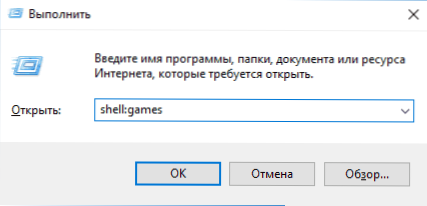
- Peli -ikkuna avautuu, jossa suorituskykyindeksi ilmoitetaan.
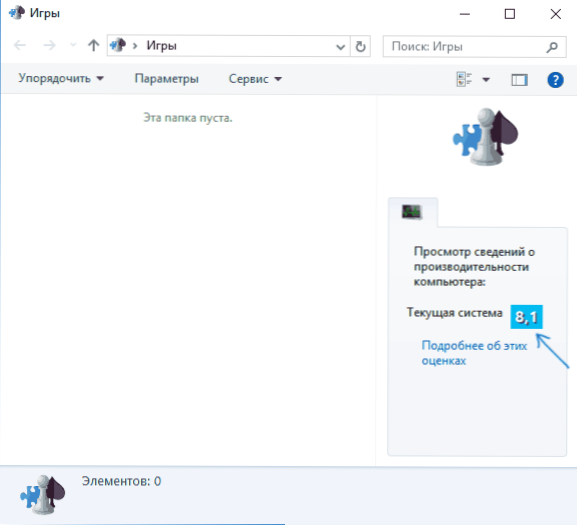
Kuten näette, on erittäin helppo tarkastella näitä tietoja turvautumatta mihinkään kolmansien osapuolien työkaluihin. Ja yleensä se voi olla hyödyllinen tietokoneen tai kannettavan tietokoneen suorituskyvyn nopealle analysoinnille tapauksissa, joissa siihen ei voi asentaa mitään (esimerkiksi ostaessasi).
Winaero wei työkalu
Ilmainen ohjelma Winaero WEI -työkalujen suorituskyvyn indeksin katselemiseksi on yhteensopiva Windows 10: n kanssa, ei vaadi asennusta eikä sisällä (ainakin tämän artikkelin kirjoittamishetkellä) Ei lisäohjelmistoja. Voit ladata ohjelman viralliselta verkkosivustolta http: // winaero.Com/lataa.Php?Näkymä.79
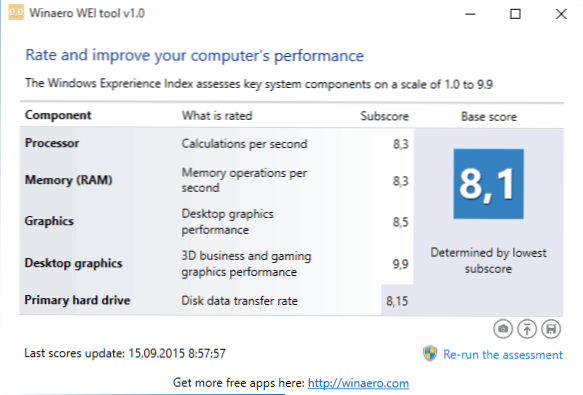
Ohjelman aloittamisen jälkeen näet Windows 10 Performance Index -hakemiston tavanomaisen esityksen, jonka tiedot on otettu tiedostosta, josta keskusteltiin edellisessä menetelmässä. Tarvittaessa napsauttamalla "Suorita arviointi uudelleen" -ohjelmaa, voit käynnistää järjestelmän suorituskyvyn arvioinnin tietojen päivittämiseksi ohjelmassa.
Kuinka selvittää Windows 10 Performance -hakemisto - Video -ohje
Yhteenvetona - video kahdella kuvatulla menetelmällä, jotta voidaan arvioida järjestelmän suorituskyvyn Windows 10: ssä ja tarvittavat selitykset.
Ja yksi yksityiskohta: Windows 10: n laskemasi suorituskykyindeksi on melko ehdollinen asia. Ja jos puhumme kannettavista tietokoneista, joilla on hidas kiintolevy, niin kiintolevyn nopeus rajoittaa sitä melkein aina, kun taas kaikki komponentit voivat olla ylhäällä olevaa ja pelien suorituskykyä voi olla kadehdittava (tässä tapauksessa on järkevää ajatella SSD: stä tai yksinkertaisesti olla kiinnittämättä huomiota arviointiin).
- « Levyn sisällön analyysi Free Wiztree -ohjelmassa
- Tietojen palautus DO -tietojen palauttamisessa ilmaiseksi »

